En el tema de hoy, hablaremos sobre una característica distintiva que se encuentra en Windows 8 y Windows 10 como una alternativa a los programas de creación de sistemas virtuales que le permiten crear otro sistema nuevo además de su sistema instalado actual, y esta característica se llama hiper-v.
La función Hyper-V es básicamente una función que se encuentra en Windows 8 y 8.1, pero la mayoría de los usuarios de Windows no saben nada al respecto porque necesita algunos pasos para mostrarla, y la función Hyper-V es una herramienta o programa alternativo para programas. para crear sistemas fantasma, Y anteriormente habíamos hablado de explicarte cómo instalar Windows 10 como sistema falso en tu dispositivo.
Te explicamos qué son los sistemas fantasma y cómo lidiar con ellos y su utilidad.Hoy, después de que Microsoft lanzara una versión de Windows 10 para todos, brindó la herramienta hyper-v mejor que la anterior porque resolvió el problema de no ejecutar X32 Esta función funcionó sin problemas solo en sistemas X64, pero lo nuevo es que este problema se resolvió para trabajar de manera eficiente con todos los sistemas operativos, y la función Hyper evita que instale programas y evita la molestia de buscar actualizaciones de software. , Windows 10 actualizará automáticamente el Hyper sin su intervención.
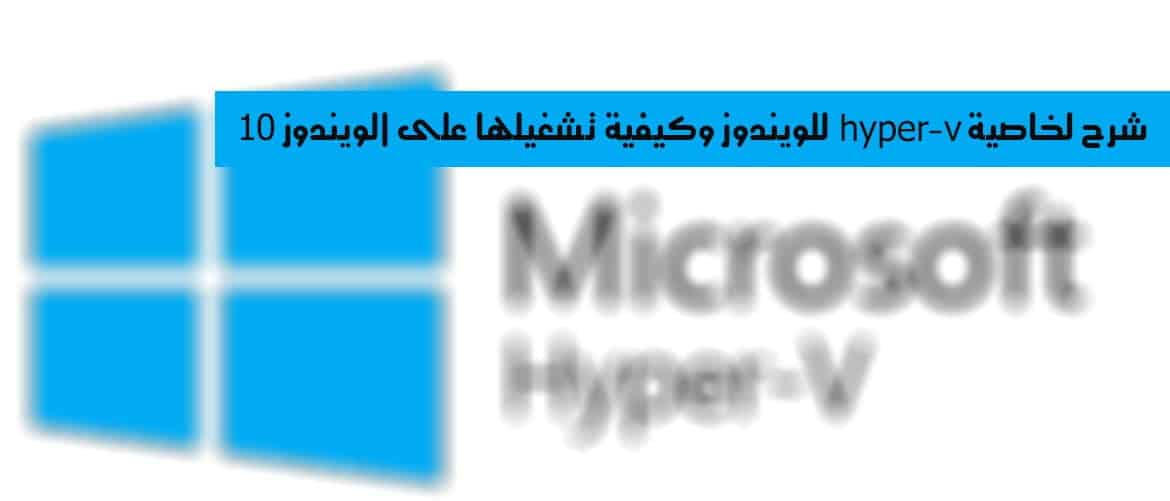
La gran característica de hyper-v es que hace que no necesites descargar e instalar programas externos como vmware player para instalar copias falsas.Almacenamiento de informaciónPuedes usar discos duros normales o virtuales, o enviar información entre el disco del dispositivo virtual y los mensajes de almacenamiento en el dispositivo.
El punto muy, muy importante, después de ejecutar Hyper-V e instalar copias de Windows, debe hacer una copia de seguridad para que, en caso de cualquier problema con su computadora, pueda acceder fácilmente a su trabajo con facilidad.
En cuanto a cómo ejecutar hyper-v en Windows 10, todo lo que tiene que hacer es buscar en el menú de inicio de "hyper-v" y luego hacer clic en el icono que aparece en la imagen que se muestra frente a usted en la imagen a continuación.
Después de aplicar estos pasos, hyper-v funcionará con usted en la copia de Windows instalada en su computadora, y casi con los mismos pasos, puede ejecutar hyper-v en todas las copias de Windows que integren la tecnología y la característica de hyper-v.








